Förord
Med denna artikel ämnar jag demonstrera hur man kan använda databaser med hjälp
av ADO (ActiveX Data Objects) som är en teknologi utvecklad av Microsoft. I
artikeln kommer jag att visa hur man läser poster från en databas, lägger till poster,
uppdaterar och tar bort poster.
Skapa ett nytt projekt
I projektet kommer vi att använda komponenterna TDatasource, TADOQuery och TDBGrid.
Du finner TDatasource i Data Access-fliken och TDBGrid-komponenten i
Data Controls-fliken i komponentpaletten. TADOQuery hittar du under ADO-fliken.
Starta ett nytt projekt och infoga dessa tre kontroller på formuläret. När du är klar
skall ditt formulär se ut enligt bilden nedan.
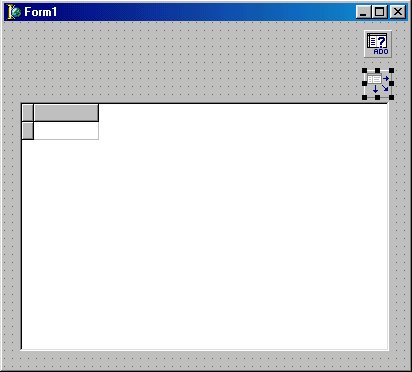
Den första åtgärd vi skall vidta är att koppla ADOQuery-komponenten till Datasource-kontrollen
och det gör du genom att ställa in egenskapen Dataset i Datasource1 till namnet
på ADOQuery-kontrollen. Vi använder oss i detta exempel av de standardnamn som Delphi
tilldelar komponenterna dvs. ADOQuery-komponenten får således heta ADOQuery1 och Datasource-komponenten
får heta Datasource1.
Markera sedan ADOQuery1. Denna kontroll skall senare definiera datakällan varifrån
data skall hämtas till vår DBGrid. Klicka på den lilla knappen med tre punkter
på egenskapen Connectionstring i Objektinspektorn. Kör sedan guiden och leta
reda på en lämplig databas som vi skall använda i projektet. Om du har databasfilen
Biblio.mdb (som följer Microsoft Access) på hårddisken så föreslår jag att du använder
den. Välj sedan egenskapen SQL och klicka på knappen med tre punkter. Här ska
vi skriva in en enkel SQL-sats. Skriv in följande kodrad: